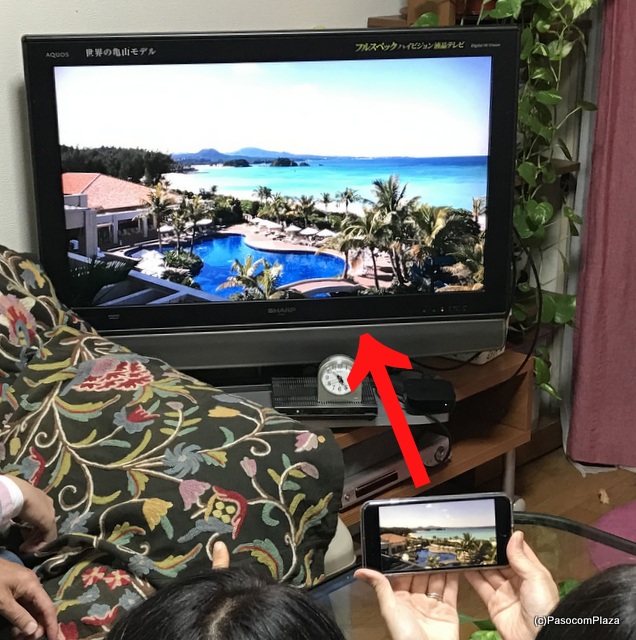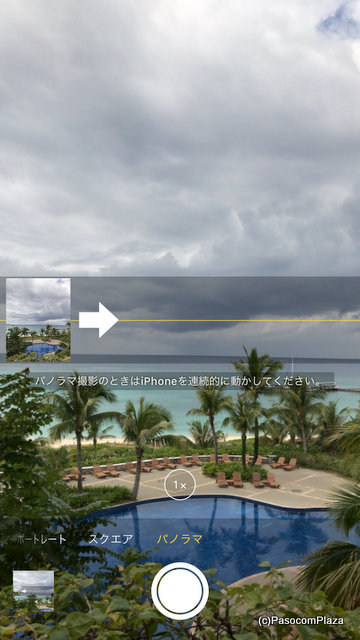旅行では写真をたくさん撮ります。動画も撮ります。そしてお土産を手に家に帰る。
私の母は、旅行の写真をすぐに見たいと言います。旅行先からも、LINEなどで送っているのですが、とにかくたくさん撮っていますから全部見たいというわけです。
ホテルの内装なんかも興味あるみたい。
それにここ「ザ・ブセナテラス」 は息子が小さい時に実家のみんなとも止まったことがある、思い出深いホテルです。
デジタルカメラなどを使っていた場、一度家に帰って、デジタルカメラのSDカードをパソコンに取り込んで、それをDVDか何かにコピーして、それを持って実家に行き、実家のパソコンで見る・・・という感じ。当然、みんなで見るには画面が小さいですし、旅行直後、家に帰ってDVDに入れるまでの操作が何だか面倒くさくなってしまって、「後でね」と言っていたものが、なかなか実行できず、ということも多かったです。
クラウドに入れて、撮った先から見るというのもやりましたが、クラウドに入れた動画がすぐに再生されなかったり、また両親がクラウドを開くのに、なかなか1度で開けなかったりして、何度か説明が必要でした。またパソコンの画面で見るわけですから、どうしてもみんなで見るというより、それぞれが見る、という感じになってしまっていました。
できたら、「これね、すごい景色でしょ。」「これがおいしかったの~!」とか
「このお土産、ここで買ったんだよ、ほら、ここに写ってるでしょ」
「この動画よく見てて、次に出てくるのよーく見ててよ」 などと、旅の思い出話をしながらみんなで見たいものです。
帰ってきたばかりだと記憶も鮮明ですし、お土産で買ってきたものを食べながら、楽しくお話ししながら、なんていうことができます。
今回は写真も動画もすべてiPhoneで撮りました。
そらから、家にある一番大きな画面といったら何でしょう。たいていのご自宅では、パソコンよりも大きな画面で、みんなが集まるところに置いてあるもの。
・・・テレビですね。テレビの画面が、家で一番大きなモニターと言えるのではないでしょうか。
とすると、iPhoneの写真や動画が、テレビで見られればいいわけです。
そんな方のために、こんな商品があるのです。「Apple TV」(アップルテレビ)といいます。
Appleがテレビ放送をしている、というわけではなく、iPhoneやiPadの画面をなんでもテレビに映し出せる、そういう機械です。
小さな黒い本体と、リモコンで操作します。
Apple TVは、自宅のテレビにHDMIケーブルを使ってつなぎます。
そしてApple TVを自宅のWi-Fiに接続します。テレビの画面に表示されるメニューを見ながら、小さなリモコンを使ってWi-Fiのパスワードを入力していきます。
そして自分のiPhoneやiPadを、同じく自宅のWi-Fiにつなげば、準備完了です。
iPhoneでは、コントロールセンターを開いて、【AirPlayミラーリング】を押します。

iPhoneに「Apple TVを検出中」とメッセージが表示されます。

テレビに4桁の数字が表示されます。毎回違った数字が出ます。これをiPhoneで入力すれば、iPhoneの写真がリビングのテレビで見られるようになります。

iPhoneの写真を指でめくりながら、みんなで写真を見ることができます。

これなら、iPhoneで撮った写真をすぐにみんなに見せることができますし、「今のもう一度見たい」ということであれば、指で操作して写真を選べます。
「今のところもっと大きく見たい」ということなら、iPhoneの画面を指で広げれば、テレビにも大きく映ります。
「今の動画、もう一回巻き戻して」ということなら、iPhoneの動画を指で巻き戻す、ということもできるわけです。
撮ってすぐ見せる、ということができるので便利ですね。
私はiPhoneとApple TVの組み合わせでやりました。Wi-Fiを使いますから無線ですね。iPhoneとテレビはケーブルでつないでいるわけではありません。
有線でもよいという場合、HDMIケーブルでiPhoneをテレビにつなぐという方法があります。
また、Androidのスマートフォンをお持ちの場合、AndroidスマートフォンとGoogle Castという手もあります。
いずれにしても、スマートフォンで撮った写真は、スマートフォンで見ようとすると画面が小さいですから、大勢の人と見たいとか、大きく見たいというのには向いていません。
それなら、自宅にある一番大きな画面で見てみよう。一番いい場所に置いてあるんだし。ということで、最近では旅行から帰って、実家に写真を見せに行く時は、Apple TVが大活躍しています。

2016年12月までの教室ブログ「グーなキモチ!」のアドレスは http://blog.goo.ne.jp/pasocom777 ですが
★★★2017年1月より、教室ブログ「グーなキモチ!」のアドレスは http://masudayuki.com/ となります。
- (沖縄旅行201701・その1)出発前日、一休.comでホテルを取り、ジェットスターでチケットを手配。ネットで旅の予約は前日でもなんとかOK。
- (沖縄旅行201701・その2)ジェットスターに乗って沖縄へ チケットはiPhoneに入れて
- (沖縄旅行201701・その3)iPhone 7Plusで写真の撮り比べ
- (沖縄旅行201701・その4)iPhone を懐中電灯、コンパス、タイムラプス撮影に使う
- (沖縄旅行201701・その5)Googleフォトは旅先でも便利。ザ・ブセナテラスとザ・リッツ・カールトン沖縄のWi-Fiを使う。
- (沖縄旅行201701・その6)カメラに水平線や垂直線を出して撮影してみよう iPhoneのグリッド線
- (沖縄旅行201701・その7)ヨットの上からiPhoneで夕日を撮影、手振れを防ぐにはとにかく体を固定
- (沖縄旅行201701・その8)自宅から持って行った無線ルーターをホテルで使う
- (沖縄旅行201701・その9)旅行ではパノラマ写真を撮ろう!横パノラマに、縦パノラマ。
- (沖縄旅行201701・その10)iPhoneで撮った旅行の写真を、家に帰ってApple TVで見よう
2016年12月までの教室ブログ「グーなキモチ!」のアドレスは http://blog.goo.ne.jp/pasocom777 ですが
★★★2017年1月より、教室ブログ「グーなキモチ!」のアドレスは http://masudayuki.com/ となります。
ところでみなさん毎月スマホにいくら払ってますか?
私、スマホ代は安く済んでます!
スマホに毎月いくら払ってる? スマホ代が安くなる3つの質問(2018/8/6)
★ ★ ★ ★ ★ ★ ★ ★ ★ ★ ★ ★ ★
★スマホのビジネス活用について知りたい
★SNSを仕事に活用したい
★スマホで写真や動画を上手に編集したい
★キャッシュレスについて知りたい
★その他セミナー、講演、執筆依頼など
★「こんなことできますか?」という
★ご相談・問い合わせはお気軽に。
★こちらからお願いします
★ → お問い合わせフォーム.
大人のためのスマホ・パソコン教室
パソコムプラザ 新浦安
047-305-6200
千葉県浦安市美浜1-7-107
(JR京葉線・新浦安駅徒歩3分)
●パソコムプラザのLINE ![]()
●パソコムプラザのホームページ
●パソコムプラザ twitter
●パソコムプラザ Instagra
>>私のSNS
★増田由紀 Facebook
★増田由紀 Instagram/Instagram(お弁当)
★増田由紀 Twitter
★増田由紀 YouTube
>>著書
★Amazon著者ページ
★日経BP社「いちばんやさしい60代からのAndroidスマホ」
★日経BP社「いちばんやさしい60代からのiPhone8、8 Plus、X」
★日経BP社「いちばんやさしい60代からのiPad iOS12対応」